Androidデバイスのアプリ権限を変更する方法と5つの最高のツール紹介
Androidアプリの権限管理方法を変更する方法は、個人情報や機密データのプライバシーとセキュリティを確保するために重要です。さまざまなAndroidアプリをダウンロードしてインストールできます。
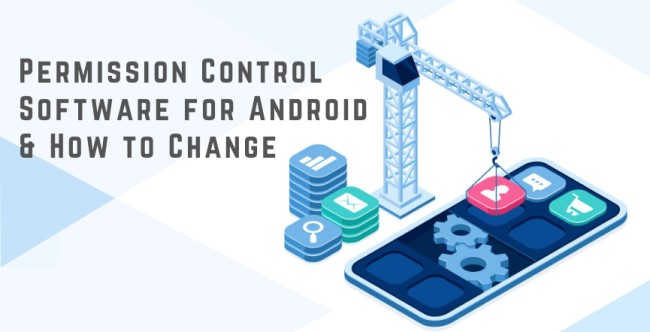
Part 1: Androidデバイスのアプリ権限の種類
Androidデバイスでは、さまざまな権限タイプを設定して、アプリが異なるデバイスリソースやユーザーデータへのアクセスを制御できます。よくある権限タイプには、次のようなものがあります:
| ボディセンサー | 重要な生体情報に関するセンサー情報へのアクセス。 |
| カレンダー | カレンダーへのアクセス。 |
| 通話履歴 | 電話の通話履歴の読み取りおよび書き込み。 |
| カメラ | 写真の撮影とビデオの録画。 |
| 連絡先 | 連絡先へのアクセス。 |
| ファイル | デバイス上のすべてのファイルへのアクセス。 |
| 位置情報 | デバイスの位置情報へのアクセス。 |
| マイク | 音声の録音。 |
| 音楽&オーディオ | デバイス上の音楽やその他のオーディオファイルへのアクセス。 |
| 近くのデバイス | 近くのデバイスを見つけて、接続し、相対的な位置を特定する。 |
| 通知 | 通知の送信。 |
| 電話 | 電話の発信および管理。 |
| 写真&ビデオ | デバイス上の写真やビデオへのアクセス。 |
| 身体活動 | 歩行、自転車乗り、運転、歩数などの身体活動へのアクセス。 |
| SMS | SMSメッセージの送信と表示。 |
第2部:トップ5のアプリ権限管理ソフトウェア
プライバシーとセキュリティをさらに向上させるために使用できるアプリ権限管理ソフトウェアがさまざまあります。ここにリストされているアプリのいくつかは、アプリを使用してアプリの権限を管理できるため、より軽量です。また、デバイスのフリートでアプリ権限を管理するなど、さまざまなシナリオで権限制御を提供するトータルソリューションもあります。以下は、トップ5のソリューションのリストです:
1) AirDroid Business
AirDroid Businessは、数百台のAndroidデバイスをリモートで管理できる完全なアプリ管理&権限制御ソリューションです。 エンタープライズアプリケーションと管理されたGoogle Playストアアプリを管理できます。
主なMAM機能
- インストール前にアプリの権限設定を構成する(場所、電話、ストレージ、カメラ、カレンダー、連絡先、マイクロフォンなどを許可または拒否)。
- 自動更新ルールを構成する(延期またはすぐに更新など)。
- インストールとアンインストールを強制する。
- リリースのテストとリリースのスケジュール。
- リモートワイプおよびアプリデータのクリア。
さらに、MDM(モバイルデバイス管理)ポリシー、キオスクモード、ジオフェンシング、リモートアクセスなど、さまざまな機能が付属しています。そのため、Androidデバイスのすべての側面を1つの場所で管理できます。
2) Bouncer
Bouncerの特徴は、デバイス上のアプリに一時的なアクセス許可を付与できることです。必要なくなったときに自動的に許可設定を取り消すことで、プライバシーとセキュリティを向上させます。
3) GlassWire
GlassWireは、ネットワークのモニタリングとセキュリティに特化しており、ネットワークアクティビティを視覚化します。GlassWireの主な焦点はネットワークのモニタリングですが、「接続を要求する」という機能も提供されており、アプリがデバイスにアクセスしようとしているときに通知されます。その後、アプリごとにアクセスを許可または拒否できます。
4) Privacy Dashboard
Privacy Dashboardは、Googleが開発したアプリで、ユーザーに中央集権型のコントロールパネルを提供し、Androidデバイス上のアプリの権限とプライバシー設定を管理できます。アプリの権限を表示および変更し、位置情報アクセス、通知、プライバシー設定を管理できます。
5) App Permission Manager
アプリの権限を管理するための無料アプリです。各アプリのリスクレベル(高、中、低、無リスク)をユーザーに伝えます。中から高いリスクのアプリを特定し、その権限設定を変更できます。

Part 3: リモートでのアプリ権限の管理方法
モバイルデバイス管理(MDM)ソリューションを使用して、Androidデバイスのアプリ権限設定をリモートで簡単に管理できます。
始めるには、まずアカウントにサインアップし、管理コンソールでAndroidデバイスを登録する必要があります。その後、それらのアプリを含むデバイス全体の設定を構成できます。 MDM登録について詳しく学んでください。
次の手順では、Androidデバイスのアプリ権限設定の管理方法について説明します。
Step 1: アプリライブラリへのアクセス
AirDroid Businessコンソールにログインしたら、左側のパネルでアプリライブラリに移動します。上部のメニューからアプリの下にあります。
アプリライブラリは、Android端末上のアプリマーケットのようなものです。コンソールを介してモバイルアプリをライブラリに追加し、その後、追加されたアプリをインストールするためにAndroid端末でアプリライブラリ/Google Playアイコンを開くことができます。
これを行う利点は、承認されたアプリケーションのみがインストールできることです。さらに、アプリのアクセス許可や設定を簡単に制御できます。
アプリライブラリのヒント:
- 管理されたGoogle Playストア: GMS(Google Mobile Services)デバイスに最適で、アップデートルールの構成とAndroidデバイスでのアプリ権限の管理が可能です。
- 組織アプリライブラリ: 企業所有のアプリケーションおよびAPKが必要な場合に最適です。
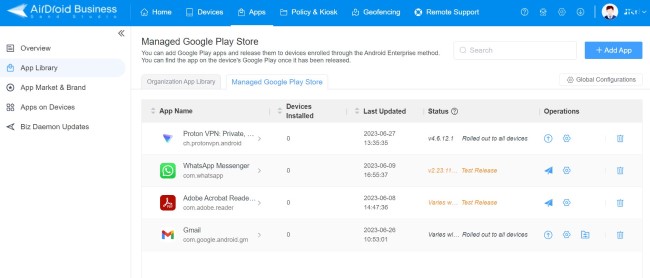
Step 2: Managed Google Play Storeにアプリを追加する
Managed Google Play Storeに移動し、Android端末にインストールしたいアプリを追加します。
ダッシュボードでアプリ名を直接検索できます。空白の欄にアプリ名を入力し、検索ボタンをクリックします。
ここでは、VPNを例にします。
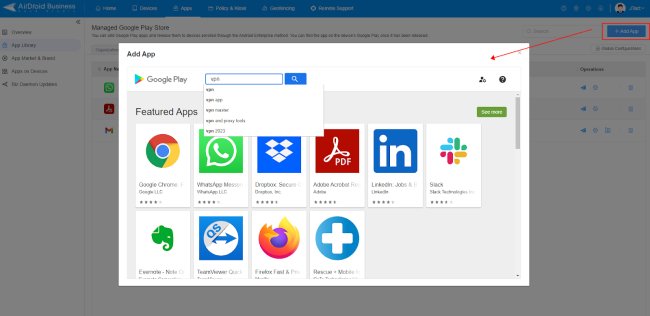
ステップ3:アプリのアクセス許可を管理する
Managed Google Play Storeにアプリを追加した後、ダッシュボードにアプリのリストが表示されます。そして、Operationsの下にSettingsボタンが配置されています。
アプリのアクセス許可設定には2つのカテゴリがあります。- Apply default app permission settingsと- Apply the following settings for the appです。
- Apply default app permission settingsは、デフォルトのアプリのアクセス許可設定です。このオプションが選択されている場合は、これが適用されます。デフォルトのアプリのアクセス許可は、Androidアプリ自体や開発者から提供されます。
- Apply the following settings for the appは、アプリのアクセス許可を変更するオプションであり、設定に基づいてAndroidアプリをインストールできるようにします。ここでは、場所、カメラ、連絡先、ファイル、電話など、すべてのAndroidがサポートするアクセス許可のタイプを含む、各アプリのアクセス許可設定がどのように機能するかをユーザーが許可、拒否、または選択できます。
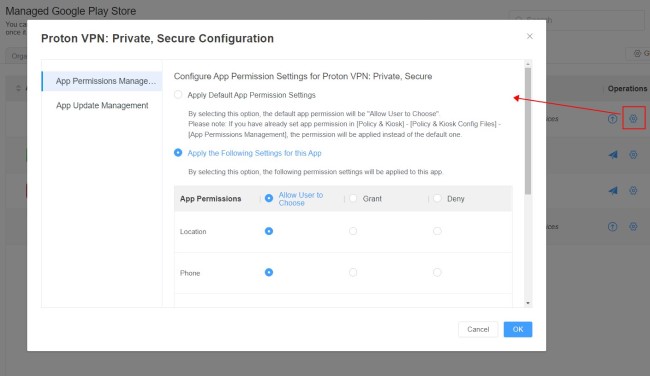
(オプション) ステップ4:モバイルアプリの一括設定
すべてのAndroidアプリの設定を行うには、右側のGlobal Configurationsボタンをクリックします。
グローバルアプリの設定は、フィールドに多数のユーザーやデバイスが存在する場合に最適です。オプションには次のものがあります:
- ユーザーが選択できるようにする: 個々のユーザーがアプリの異なるアクセス許可へのアクセスを許可するか拒否するかを選択できるようにします。
- アプリを自動更新しない: このオプションが有効になっている場合、AirDroid Businessで管理されているアプリは自動的に更新されません。これは、アプリを更新するとビジネスユーザーのパフォーマンスや互換性に問題が発生する可能性がある場合に使用されます。
- アプリを常に自動更新する: このオプションを有効にすると、インストールされたアプリは常に自動的に更新されます。これは、組織内でセキュリティとプライバシーの規制を満たすために使用されることがあります。
- Wi-Fi経由でのみアプリを自動更新: 多くの場合、Wi-Fiは一般的なホットスポットよりもセキュリティが高いです。Wi-Fiのみの更新を許可することで、各更新に対してセキュリティを強化できます。
![]()
Part 4: Androidデバイスでのアプリ権限制御の重要性
Androidデバイスでは、アプリの権限制御はユーザーのプライバシーとセキュリティを確保する上で重要です。アプリの権限制御を設定する前に、なぜAndroidでアプリの権限制御が重要であるかを理解することも重要です。このセクションでは、いくつかの主要なポイントを探っていきます:
- ユーザープライバシーの保護: アプリの権限制御により、Androidユーザーは個人情報が安全であることを確認できます。許可または拒否することにより、ユーザーは連絡先、場所、カメラ、マイクなど、より機密性の高いデータにアクセスできるアプリを制御できます。
- データの誤用の防止: 適切なアプリの権限制御により、ユーザーはアプリが不要なデータにアクセスすることを制限できます。これにより、データの誤用や権限外での共有のリスクが最小限に抑えられ、個人情報が漏洩する心配が軽減されます。
- デバイスのパフォーマンスの向上: デバイスのパフォーマンスも、適切なアプリの権限制御がポジティブな影響をもたらす理由の1つです。リソースを消費するアプリの権限を制限することで、ユーザーはデバイスのリソースを最適化し、より良いパフォーマンス、より少ないバッテリー消費、そして全体的に優れたユーザーエクスペリエンスを得ることができます。
- セキュリティリスクの緩和: アプリの権限制御は、潜在的なデバイスへのセキュリティ脅威に対する予防的および防御的なメカニズムとして機能します。アプリの権限を管理するための定期的なレビュープランを持つことで、ユーザーは悪意のあるアプリが個人情報やデータに未承認でアクセスするリスクを最小限に抑えることができます。
- パーソナライズされたアプリエクスペリエンス: アプリの権限制御により、ユーザーは好みに基づいてアプリのエクスペリエンスをカスタマイズできます。アクセス許可を選択的に許可することで、ユーザーは特定のニーズに応じてアプリの機能をカスタマイズし、プライバシーを保ちながらコントロールを維持できます。

Part 5: Androidでのアプリの権限設定のベストプラクティス
インストール前にアクセス許可を確認する
アプリをインストールする前に、アプリのデフォルトのアクセス許可設定を注意深く確認してください。特に、アプリの機能と直接関係のない設定を確認します。
最小限の必要なアクセス許可を付与する
アクセス許可を求められた際には、それぞれのアクセス許可の必要性を考慮してください。アプリが正常に機能するために必要なアクセス許可のみを付与してください。目的を理解せずにすべてのアクセス許可を盲目的に受け入れることを避けてください。
定期的なアプリのアクセス許可の確認
インストールされたアプリに付与されたアクセス許可を定期的に確認してください。Androidデバイスのアプリ設定を開き、各アプリが持つアクセス許可を調べます。不要なアクセス許可や付与に不安を感じるアクセス許可を取り消してください。
アクセス許可のカテゴリを理解する
Androidのアクセス許可カテゴリ(場所、カメラ、マイク、連絡先、ストレージなど)に精通してください。これらのアクセス許可を異なるアプリに付与することの影響を理解し、それに応じて注意してください。
中央管理されたアプリマネージャーを使用する
AirDroid Businessなどの中央管理されたアプリの権限管理ソリューションを使用することを検討してください。これらのソリューションでは、多数のアプリを管理する場合に特にアプリの権限設定を細かく制御できます。
最新情報を入手する
一部のアプリの権限管理ソリューションは、自動更新メカニズムでのグローバル設定をサポートしていますが、セキュリティとプライバシーの修正に関しては常に最新情報を入手するよう努めてください。
不明または怪しいアプリに注意する
不明な出所からアプリをダウンロードする際には注意してください。悪意のあるアプリをインストールするリスクを最小限に抑えるために、Google Playストアからのみアプリをダウンロードするようにしてください。





返信を残してください。